
Aby szybko, łatwo i przede wszystkim skutecznie przenieść dane z jednego dysku na drugi warto wykorzystać odpowiednie oprogramowanie. Sprawdziliśmy, jak w tej roli sprawdza się EaseUS Disk Copy.
Niestety, nie wystarczy zaznaczyć wszystkich folderów na dysku C:\ i skopiować je na inny nośnik, aby przenieść wszystkie dane, w tym również system operacyjny. Tak skopiowane pliki prawdopodobnie nie pozwolą na uruchomienie komputera. Aby zrobić to szybko, łatwo i przede wszystkim skutecznie, trzeba posłużyć się odpowiednim oprogramowaniem. Jedną z takich aplikacji jest EaseUS Disk Copy, którą miałem okazję przetestować. Jak wypada ten program i czy przeniesiony w ten sposób dysk C:\ pozwolił na uruchomienie komputera?
Odpowiedź na to pytanie wydaje się oczywiste – chociażby po to, aby wymienić nośnik, na którym mamy system operacyjny. Wciąż wiele komputerów tak stacjonarnych, jak i przenośnych działa na dużo wolniejszych dyskach HDD, które systematycznie odchodzą do lamusa. Ceny modeli SSD stały się tak niskie i tym samym atrakcyjne, że wymiana stała się nie tylko realną, ale wręcz obowiązkową wizją dla wielu użytkowników. Wymiana dysku talerzowego na półprzewodnikowy może dać nowe życie wielu, nawet starszym PC-tom. Komfort użytkowania SSD w porównaniu z HDD jest wręcz nieporównywalny i to szczególnie w momencie, gdy na szybszym nośniku mamy zainstalowany system operacyjny oraz najważniejsze programy, z których korzystamy na co dzień.
Ale przecież chęć wymiany dysku na nowy i konieczność przeniesienia systemu operacyjnego oraz wszystkich danych nie jest jedyną możliwością, jaką daje nam tego typu oprogramowanie. EaseUS Disk Copy możemy wykorzystywać również do szybkiego stworzenia kopii zapasowej np. nośnika z mnóstwem zdjęć, których nie chcielibyśmy w żaden sposób stracić lub innych danych, które są dla nas szczególnie ważne. Testowany program jest kompatybilny z systemami operacyjnymi Windows 10/8.1/8/7/Vista/XP, więc wszystkimi najpopularniejszymi edycjami microsoftowych okienek. To daje spore możliwości, a EaseUS Disk Copy gwarantuje, że przeniesionych zostanie 100 procent wszystkich danych. Sprawdźmy, jak wygląda to w praktyce.
Działanie EaseUS Disk Copy postanowiłem sprawdzić na swoim własnym, prywatnym komputerze. Co prawda na nim akurat nie mam potrzeby wymiany dysku, ale nie wybaczyłbym sobie, gdybym nie sprawdził możliwości oprogramowania na własnej skórze. Warto zaznaczyć, że cały proces przeprowadzony był na komputerze z procesorem AMD Ryzen 5 3600XT z 16 GB pamięci RAM DDR4 o taktowaniu 3600 MHz. Dane klonowałem z bardzo szybkiego dysku Kingston A2000 SSD M.2 NVMe o pojemności 500 GB na model WD Blue SSD SATA 1 TB, więc też całkiem szybki.
Cały proces jest niezwykle prosty. Po pobraniu programu ze strony easeus.com/download możemy skorzystać z darmowej wersji próbnej lub wybrać jeden z trzech wariantów: 19,9 dolarów miesięcznie, 29,9 dolarów rocznie lub 59,9 dolarów za licencję dożywotnią. Z oczywistych względów najbardziej opłacalna jest ostatnia opcja.
Gdy już uruchomimy program, naszym oczom ukaże się pierwszy ekran, w którym musimy wybrać dysk, który chcemy sklonować. Możemy zdecydować się na konkretny nośnik lub nawet pojedynczą partycję, o ile mamy je w ogóle zrobione. W naszym wypadku to wspominany wcześniej Kingston A2000 SSD M.2 NVMe 500 GB. Tutaj można też wybrać opcję kopiowania sektor-po-sektorze, która dokładnie przenosi informacje o każdym sektorze, nawet tych niezajętych przez dane. Jest to przydatne szczególnie w przypadku przenoszenia plików z uszkodzonego dysku.

Po zatwierdzeniu wyboru zobaczymy drugi ekran, w którym wybieramy dysk, na który dane mają być kopiowane. Wybrałem WD Blue SSD SATA o pojemności 1 TB. Program ostrzega, że wszystkie dane na tym dysku zostaną najpierw usunięte, więc upewnijcie się, że nie ma na nim nic ważnego.
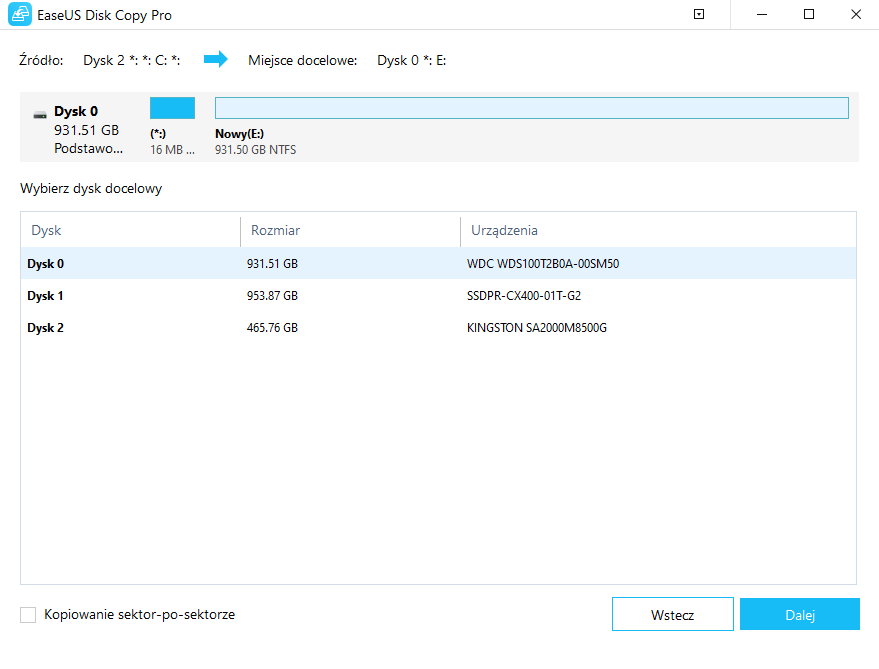
Kliknięcie dalej przenosi nas na kolejny ekran, w którym program jeszcze raz pokazuje, z jakiego nośnika, na jaki zostaną skopiowane dane. Jeśli docelowy nośnik to model półprzewodnikowy (SSD), to warto zaznaczyć odpowiednią opcję.
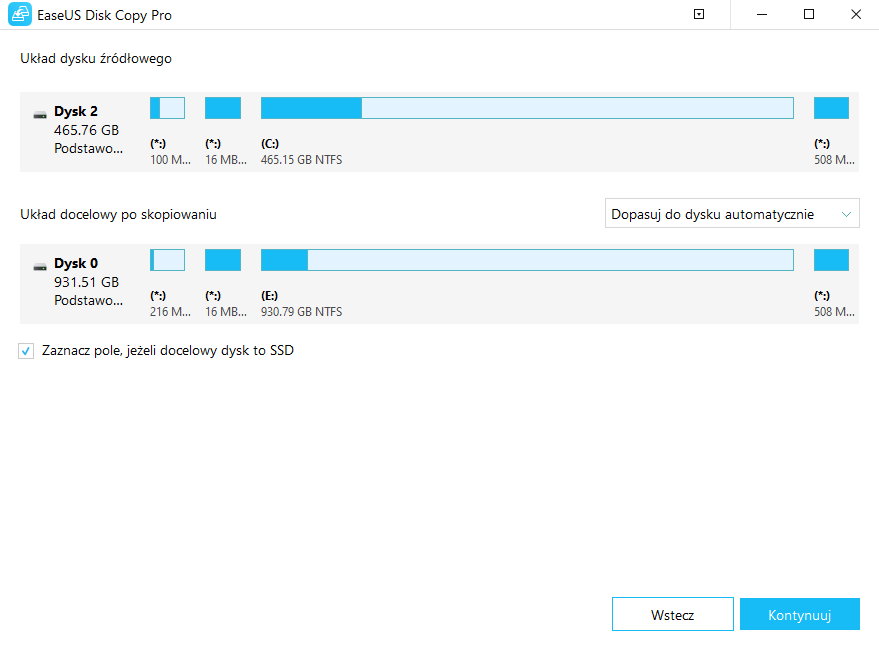
W moim przypadku cały proces zajął niecałe 11 minut, przy czym trzeba zaznaczyć, że dane były przenoszone z bardzo szybkiego napędu SSD M.2 NVMe. W przypadku nośnika HDD proces może zająć kilkukrotnie więcej czasu. To całkowicie normalne, w końcu model talerzowy nie ma aż takich prędkości odczytu, jak model półprzewodnikowy.
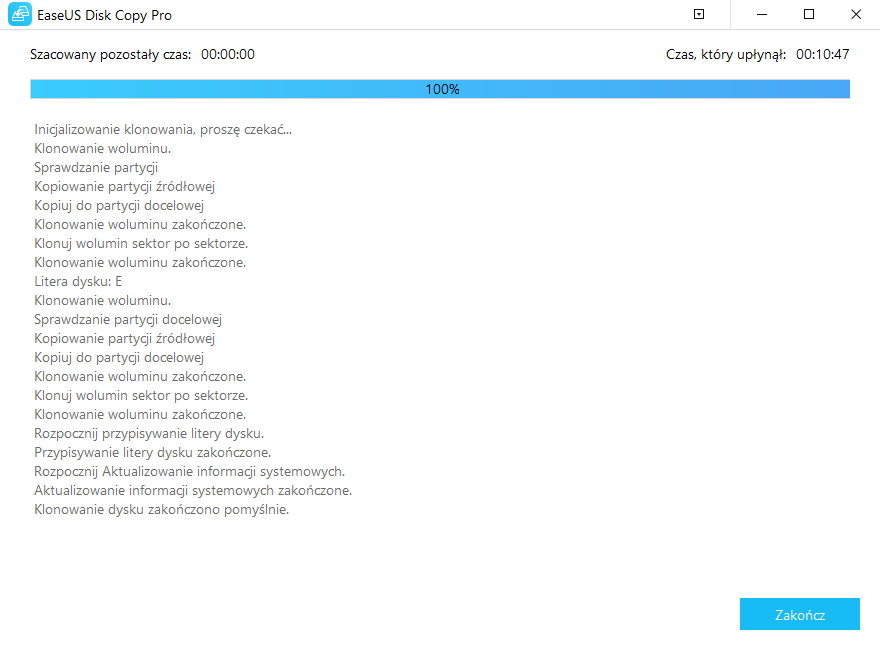
Po wszystkim wystarczy wyłączyć komputer i odłączyć dysk, na którym wcześniej był zainstalowany system operacyjny, a następnie uruchomić go z wykorzystaniem nowego nośnika. Na moim komputerze Windows 10 ruszył bez żadnych problemów i mogłem korzystać z możliwości komputera w taki sam sposób, jak wcześniej. Warto jednak zauważyć, że program przeniósł na nowy dysk dokładną kopię, nie wykorzystując przy tym pełnej pojemności nośnika docelowego. Oznacza to, że połowa pojemności została nieprzydzielona i mogłem z niej zrobić dodatkową partycję. Warto mieć to na uwadze.
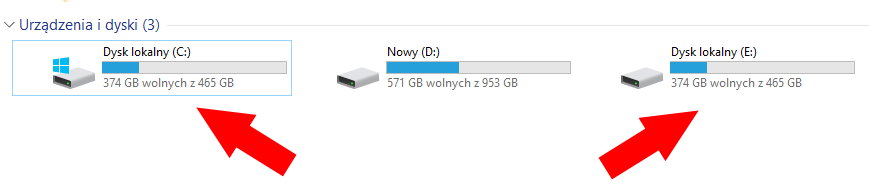
EaseUS Disk Copy to narzędzie, z którym nikt – nawet początkujący użytkownik – nie powinien mieć żadnych problemów. Program jest bardzo intuicyjny i prosty w użyciu. Wybranie odpowiednich opcji i rozpoczęcie klonowania to kwestia kilkunastu lub ewentualnie kilkudziesięciu sekund, bowiem cały proces sprowadza się tylko do wybrania odpowiednich nośników i zaznaczenia konkretnych opcji. Po tym wszystkim wystarczy tylko poczekać, aż aplikacja sklonuje dane. Poza tym EaseUs Disk Copy to przede wszystkim narzędzie skuteczne bowiem system operacyjny rzeczywiście uruchomił się na nowym dysku i nie zauważyłem żadnych problemów z prawidłowym działanie komputera. Wszystko funkcjonowało tak samo, jak na wcześniejszym nośniku, a przecież to jest w tym wszystkim najważniejsze.
